ఈ వ్యాసం మీకు సహాయపడే కొన్ని పరిష్కారాలను జాబితా చేస్తుంది Outlookలో 0x800CCE05 లోపాన్ని పరిష్కరించండి . నివేదికల ప్రకారం, Outlook క్లయింట్లో ఇమెయిల్లను పంపుతున్నప్పుడు లేదా స్వీకరించేటప్పుడు Outlookలో ఈ లోపం సంభవిస్తుంది. Outlook క్లయింట్లో కొత్త ఇమెయిల్ ఖాతాను సెటప్ చేస్తున్నప్పుడు లోపం సంభవించిందని కొందరు వినియోగదారులు నివేదించారు. మీరు Outlookలో ఈ లోపాన్ని చూసినట్లయితే, ఇక్కడ అందించిన పరిష్కారాలు మీకు సహాయపడతాయి.

Outlookలో 0x800CCE05 లోపాన్ని పరిష్కరించండి
Outlookలో 0x800CCE05 లోపాన్ని పరిష్కరించడానికి దిగువ అందించిన పరిష్కారాలను ఉపయోగించండి.
- Outlook డేటా ఫైల్లను రిపేర్ చేయండి
- మీ సిస్టమ్ ఫైల్లను రిపేర్ చేయండి
- మీ యాడ్-ఇన్లను తనిఖీ చేయండి
- మీ యాంటీవైరస్ని తాత్కాలికంగా నిలిపివేయండి
- మరమ్మతు కార్యాలయం
దిగువన, మేము ఈ పరిష్కారాలన్నింటినీ వివరంగా అందించాము.
1] Outlook డేటా ఫైల్లను రిపేర్ చేయండి
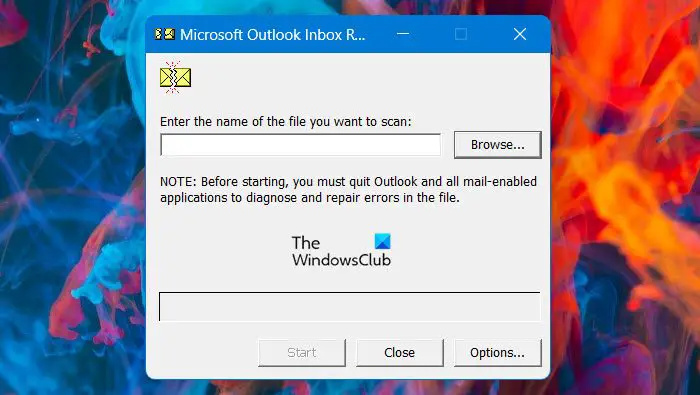
పాడైన Outlook డేటా ఫైల్లు ఈ లోపం యొక్క కారణాలలో ఒకటి. మేము మీకు సూచిస్తున్నాము Outlook డేటా ఫైల్లను రిపేర్ చేయండి . ఇది సమస్యను పరిష్కరించాలి.
2] మీ సిస్టమ్ ఫైల్లను రిపేర్ చేయండి
ఈ లోపానికి మరొక కారణం పాడైన సిస్టమ్ ఇమేజ్ ఫైల్స్. Outlook డేటా ఫైల్లను రిపేర్ చేయడం సహాయం చేయకపోతే, మీ సిస్టమ్ ఇమేజ్ ఫైల్లు పాడైపోయే అవకాశం ఉంది. సిస్టమ్ ఫైల్ చెకర్ అనేది పాడైన సిస్టమ్ ఇమేజ్ ఫైల్లను రిపేర్ చేయడంలో సహాయపడే అంతర్నిర్మిత యుటిలిటీ. SFC స్కాన్ని అమలు చేయండి . ఇది ఈ సమస్యను పరిష్కరించాలి.
టెల్నెట్ విండోస్ 10
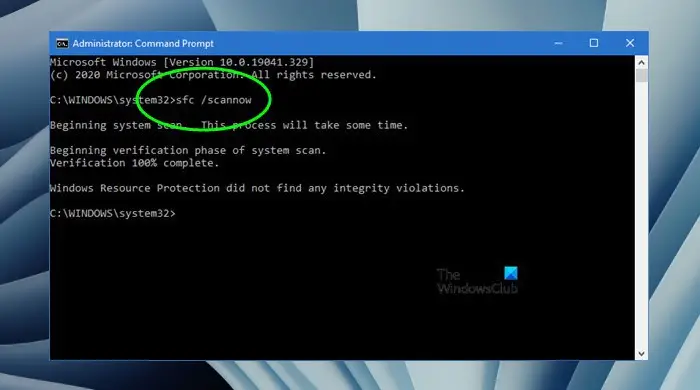
SFC స్కాన్ని అమలు చేయడానికి, మీరు ఒక లాంచ్ చేయాలి ఎలివేటెడ్ కమాండ్ ప్రాంప్ట్ ఆపై కింది ఆదేశాన్ని అమలు చేయండి.
sfc /scannow
సిస్టమ్ ఫైల్ చెకర్ మీ సిస్టమ్ ఇమేజ్ ఫైల్లను స్కాన్ చేసి రిపేర్ చేయనివ్వండి. ప్రక్రియకు అంతరాయం కలిగించవద్దు. SFC స్కాన్ సహాయం చేయకపోతే, మీరు కూడా చేయవచ్చు DISM స్కాన్ని అమలు చేయండి .
3] మీ యాడ్-ఇన్లను తనిఖీ చేయండి
కొన్నిసార్లు ఇన్స్టాల్ చేయబడిన యాడ్-ఇన్లు కూడా మైక్రోసాఫ్ట్ ఆఫీస్ అప్లికేషన్లతో సమస్యలను కలిగిస్తాయి. Outlookలో మీ అన్ని యాడ్-ఇన్లను నిలిపివేయమని మేము మీకు సూచిస్తున్నాము, ఆపై లోపం సంభవిస్తే చూడండి. ఎర్రర్ స్థితిని తనిఖీ చేయడానికి మీరు పరీక్ష ఇమెయిల్ను పంపవచ్చు. ఈసారి లోపం జరగకపోతే, ఇన్స్టాల్ చేయబడిన యాడ్-ఇన్లలో ఒకటి అపరాధి. ఇప్పుడు, ప్రతి యాడ్-ఇన్లను ఒక్కొక్కటిగా ప్రారంభించండి మరియు మీరు యాడ్-ఇన్ను ప్రారంభించిన ప్రతిసారీ పరీక్ష ఇమెయిల్ను పంపండి.
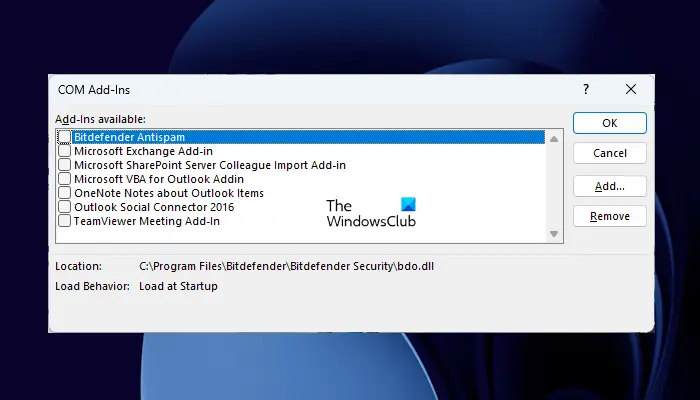
Outlookలో యాడ్-ఇన్లను నిలిపివేయడానికి క్రింది సూచనలను అనుసరించండి:
ఫంక్షన్ కీలను మార్చండి విండోస్ 10 డెల్
- Outlookని తెరవండి.
- వెళ్ళండి' ఫైల్ > ఎంపికలు .'
- ఎంచుకోండి యాడ్-ఇన్లు ఎడమ వైపు నుండి వర్గం.
- ఎంచుకోండి COM యాడ్-ఇన్లు కుడి వైపున ఉన్న డ్రాప్-డౌన్లో మరియు క్లిక్ చేయండి వెళ్ళండి .
- మీరు డిసేబుల్ చేయాలనుకుంటున్న యాడ్-ఇన్ల చెక్బాక్స్లను అన్చెక్ చేసి క్లిక్ చేయండి అలాగే .
4] మీ యాంటీవైరస్ని తాత్కాలికంగా నిలిపివేయండి
కొంతమంది యూజర్లు తమ యాంటీవైరస్ వల్లనే ఇది సంభవించిందని నిర్ధారించారు Outlookలో 0x800CCE05 లోపం . ఇది మీ విషయంలో కావచ్చు. దీన్ని తనిఖీ చేయడానికి, మీ యాంటీవైరస్ని తాత్కాలికంగా డిసేబుల్ చేసి, ఆపై లోపం సంభవించిందో లేదో తనిఖీ చేయండి. యాంటీవైరస్ని డిసేబుల్ చేసిన తర్వాత సమస్య పరిష్కరించబడితే, ఈ సమస్యను పరిష్కరించడానికి మీరు మీ యాంటీవైరస్ విక్రేత మద్దతును సంప్రదించాలి.

మీరు ఉచిత థర్డ్-పార్టీ యాంటీవైరస్ని ఉపయోగిస్తుంటే, మీరు మరొకదానికి మారవచ్చు. అక్కడ చాలా ఉన్నాయి ఉచిత మంచి యాంటీవైరస్లు ఇంటర్నెట్లో అందుబాటులో ఉంది. మీరు వీటిలో దేనినైనా ఇన్స్టాల్ చేయవచ్చు.
5] మరమ్మతు కార్యాలయం
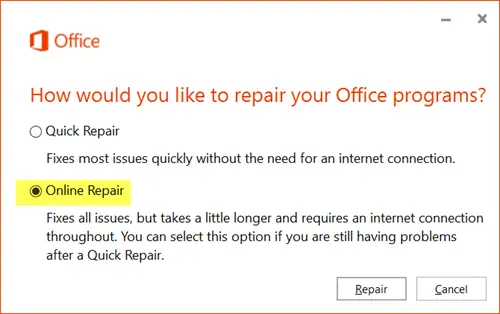
పై పరిష్కారాలలో ఏదీ లోపాన్ని పరిష్కరించకపోతే, Microsoft Officeని రిపేర్ చేయండి. ఆన్లైన్ రిపేర్ను అమలు చేస్తోంది సహాయం చేస్తాను. ఆన్లైన్ రిపేర్కు ఎక్కువ సమయం పడుతుంది, అయితే ఇది అవసరమైన అప్డేట్ల కోసం కూడా తనిఖీ చేస్తుంది కాబట్టి ఇది మరింత ప్రభావవంతంగా ఉంటుంది. ఆన్లైన్ రిపేర్ చేయడానికి మీ పరికరాన్ని ఇంటర్నెట్కి కనెక్ట్ చేయాలి.
అంతే. ఇది సహాయపడుతుందని ఆశిస్తున్నాను.
డిఫాల్ట్ ప్రోగ్రామ్ విండోస్ 10 ని మార్చండి
Outlookలో 500 దోషాన్ని ఎలా పరిష్కరించాలి?
ది Outlook లోపం 500 సేవా సమస్యల కారణంగా కూడా సంభవించవచ్చు. Microsoft నుండి సేవ నిలిపివేయబడినట్లయితే, ఈ లోపాన్ని పరిష్కరించడానికి మీరు ఏమీ చేయలేరు. అందువల్ల, మైక్రోసాఫ్ట్ ఈ సమస్యను పరిష్కరించే వరకు మీరు వేచి ఉండాలి. మీ సబ్స్క్రిప్షన్ స్టేటస్ని కూడా చెక్ చేసుకోవాలని మేము సూచిస్తున్నాము.
Outlookలో 0x80004005 లోపాన్ని నేను ఎలా పరిష్కరించగలను?
ది లోపం 0x80004005, Outlookలో ఆపరేషన్ విఫలమైంది Outlookలో ఇమెయిల్లను పంపుతున్నప్పుడు లేదా స్వీకరించేటప్పుడు సాధారణంగా జరుగుతుంది. ఈ లోపం సంభవించే ఇమెయిల్లను పంపడం లేదా స్వీకరించడం నుండి Outlookని నిరోధించడానికి యాంటీవైరస్ సాఫ్ట్వేర్ కూడా బాధ్యత వహిస్తుంది. మీ యాంటీవైరస్ ఈ లోపానికి కారణమవుతుందో లేదో తనిఖీ చేయడానికి తాత్కాలికంగా నిలిపివేయండి. అలాగే, Outlookని తాజా వెర్షన్కి అప్డేట్ చేయండి.
తదుపరి చదవండి : ప్రత్యుత్తరంలో Outlook సంతకం పని చేయడం లేదు .















